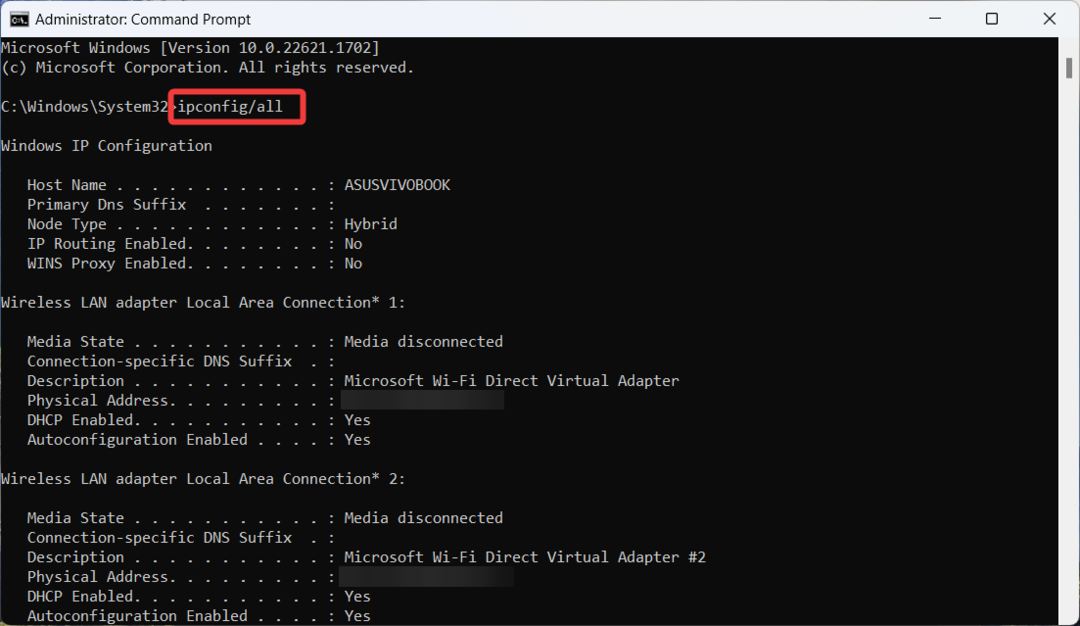ซอฟต์แวร์นี้จะซ่อมแซมข้อผิดพลาดทั่วไปของคอมพิวเตอร์ ปกป้องคุณจากการสูญหายของไฟล์ มัลแวร์ ความล้มเหลวของฮาร์ดแวร์ และปรับแต่งพีซีของคุณเพื่อประสิทธิภาพสูงสุด แก้ไขปัญหาพีซีและลบไวรัสทันทีใน 3 ขั้นตอนง่ายๆ:
- ดาวน์โหลด Restoro PC Repair Tool ที่มาพร้อมกับเทคโนโลยีที่จดสิทธิบัตร (มีสิทธิบัตร ที่นี่).
- คลิก เริ่มสแกน เพื่อค้นหาปัญหาของ Windows ที่อาจทำให้เกิดปัญหากับพีซี
- คลิก ซ่อมทั้งหมด เพื่อแก้ไขปัญหาที่ส่งผลต่อความปลอดภัยและประสิทธิภาพของคอมพิวเตอร์ของคุณ
- Restoro ถูกดาวน์โหลดโดย 0 ผู้อ่านในเดือนนี้
คุณสามารถดาวน์โหลด DLC ได้ทุกประเภทบน Xbox ของคุณที่ให้คุณเข้าถึงเนื้อหาใหม่ได้ แต่บางครั้งอาจเกิดปัญหากับเนื้อหาที่ดาวน์โหลดได้ ผู้ใช้รายงาน เนื้อหาที่ดาวน์โหลดได้มีการเปลี่ยนแปลง ข้อผิดพลาด Xbox และวันนี้เราจะแสดงวิธีแก้ไขให้คุณ
“เนื้อหาที่ดาวน์โหลดได้เปลี่ยนไป” ข้อผิดพลาด Xbox จะแก้ไขได้อย่างไร
แก้ไข - ข้อผิดพลาด Xbox "เนื้อหาที่ดาวน์โหลดได้มีการเปลี่ยนแปลง"
โซลูชันที่ 1 - ล้างแคชของระบบ
แคชของคุณเก็บไฟล์ชั่วคราวทุกประเภท และบางครั้งไฟล์เหล่านี้อาจเสียหายและทำให้เกิด
เนื้อหาที่ดาวน์โหลดได้มีการเปลี่ยนแปลง ข้อผิดพลาด ในการแก้ไขปัญหานี้ คุณต้องล้างแคชโดยทำตามขั้นตอนเหล่านี้:- กด คู่มือ บนคอนโทรลเลอร์ของคุณแล้วเลือก การตั้งค่า.
- นำทางไปยัง การตั้งค่าระบบ.
- เลือก ที่เก็บของ หรือ หน่วยความจำ.
- ตอนนี้ คุณต้องเลือกอุปกรณ์เก็บข้อมูลใด ๆ แล้วกด Y ปุ่มบนคอนโทรลเลอร์ของคุณ
- หลังจากนั้น เลือก ล้างแคชของระบบ.
- คุณควรเห็นข้อความยืนยันบนหน้าจอของคุณ เลือก ใช่.
Xbox One ต่างจาก Xbox 360 ตรงที่ไม่มีตัวเลือกในการล้างแคชจากเมนู แต่คุณสามารถล้างแคชได้โดยปิดคอนโซลของคุณ โดยทำตามขั้นตอนเหล่านี้:
- กดปุ่มเปิด/ปิดบนคอนโซลค้างไว้จนกว่าจะปิด
- หลังจากที่คอนโซลของคุณปิดตัวลง ให้ถอดสายไฟออกจากคอนโซล
- ขณะที่ถอดปลั๊กสายเคเบิลอยู่ ให้กดปุ่มเปิด/ปิดสองสามครั้งเพื่อให้แบตเตอรี่หมด
- รอสักครู่แล้วต่อสายไฟเข้ากับคอนโซล
- ตอนนี้รอจนกว่าไฟบนก้อนอิฐพลังงานจะเปลี่ยนจากสีขาวเป็นสีส้ม
- เมื่อไฟเปลี่ยน ให้กดปุ่มเปิด/ปิดบนคอนโซลเพื่อเปิดเครื่องอีกครั้ง
ผู้ใช้บางคนแนะนำว่าคุณสามารถล้างแคชได้ง่ายๆ โดยกดปุ่ม Xbox ค้างไว้ 10 วินาทีขึ้นไป หลังจากที่คอนโซลของคุณปิดตัวลง ให้เปิดใหม่อีกครั้ง และแคชควรถูกล้างอย่างสมบูรณ์
โซลูชันที่ 2 - ติดตั้งเกมลงในฮาร์ดไดรฟ์
ตามที่ผู้ใช้บางคนบอก คุณสามารถแก้ไขข้อผิดพลาดนี้ได้ง่ายๆ โดยการติดตั้งเกมลงใน your ฮาร์ดไดรฟ์. การติดตั้งเกมมีข้อดีบางประการ เช่น เวลาในการโหลดเร็วขึ้นและการใช้ดิสก์น้อยลง อย่างไรก็ตาม คุณจะต้องมีแผ่นดิสก์ในดิสก์ไดรฟ์เพื่อเริ่มเกมที่ติดตั้ง ในการติดตั้งเกมบน Xbox 360 ให้ทำดังต่อไปนี้:
- ใส่เกมลงในดิสก์ไดรฟ์ หากเกมเริ่มโดยอัตโนมัติ อย่าลืมปิดเกม
- จาก บ้าน หน้าจอเลือกเกมแล้วกด X ปุ่มบนคอนโทรลเลอร์ของคุณ
- ตอนนี้เลือก ติดตั้ง.
- รอจนกว่าเกมจะติดตั้งลงในฮาร์ดไดรฟ์ของคุณ
บน Xbox One คุณจะถูกขอให้ติดตั้งเกมทันทีที่คุณใส่แผ่นดิสก์เกม โปรดทราบว่าการติดตั้งเกมต้องใช้พื้นที่เก็บข้อมูลจำนวนมาก และบางครั้งกระบวนการติดตั้งอาจใช้เวลา 10 นาทีขึ้นไป ทั้งนี้ขึ้นอยู่กับฮาร์ดไดรฟ์ของคุณ
- อ่านเพิ่มเติม: แก้ไข: ข้อผิดพลาดในการลงชื่อเข้าใช้ Xbox 0x87dd0006
โซลูชันที่ 3 - ทำความสะอาดดิสก์ของคุณ
เรียกใช้การสแกนระบบเพื่อค้นหาข้อผิดพลาดที่อาจเกิดขึ้น

ดาวน์โหลด Restoro
เครื่องมือซ่อมพีซี

คลิก เริ่มสแกน เพื่อค้นหาปัญหาของ Windows

คลิก ซ่อมทั้งหมด เพื่อแก้ไขปัญหาเกี่ยวกับเทคโนโลยีที่จดสิทธิบัตร
เรียกใช้ PC Scan ด้วย Restoro Repair Tool เพื่อค้นหาข้อผิดพลาดที่ทำให้เกิดปัญหาด้านความปลอดภัยและการชะลอตัว หลังจากการสแกนเสร็จสิ้น กระบวนการซ่อมแซมจะแทนที่ไฟล์ที่เสียหายด้วยไฟล์ Windows และส่วนประกอบใหม่
บางครั้ง เนื้อหาที่ดาวน์โหลดได้มีการเปลี่ยนแปลง ข้อผิดพลาดอาจเกิดขึ้นเนื่องจากรอยขีดข่วนบนแผ่นดิสก์เกมของคุณ ในการแก้ไขปัญหานี้ คุณต้องทำความสะอาดดิสก์ของคุณอย่างระมัดระวัง และตรวจสอบว่าสามารถแก้ปัญหาได้หรือไม่ ผู้ใช้บางคนแนะนำให้นำแผ่นดิสก์ไปที่ร้านและใช้เครื่องขัดแผ่นดิสก์แบบมืออาชีพเพื่อทำความสะอาด หลังจากทำความสะอาดแผ่นดิสก์แล้ว ข้อผิดพลาดควรได้รับการแก้ไข
โซลูชันที่ 4 - ลองใช้แผ่นดิสก์อื่นของเกมเดียวกัน
ผู้ใช้รายงานว่าข้อผิดพลาดนี้ได้รับการแก้ไขหลังจากใช้แผ่นดิสก์อื่น เพียงยืมแผ่นดิสก์จากเพื่อนและตรวจสอบว่าใช้งานได้บนคอนโซลของคุณหรือไม่ หากแผ่นอื่นใช้งานได้ คุณต้องใช้และติดตั้งเกมจากแผ่นดิสก์นั้น หลังจากทำเช่นนั้น คุณควรจะสามารถเริ่มเกมด้วยแผ่นดิสก์ของคุณได้โดยไม่มีปัญหาใดๆ
โซลูชันที่ 5 - ลบการอัปเดตชื่อเรื่อง Title
คุณสามารถแก้ไขปัญหานี้บน Xbox 360 ได้โดยการลบการอัพเดตชื่อ นี่เป็นขั้นตอนง่ายๆ และคุณสามารถดำเนินการได้โดยทำตามขั้นตอนเหล่านี้:
- เปิด การตั้งค่า.
- ไปที่ ที่เก็บข้อมูลระบบ และค้นหาเกมที่มีปัญหา
- ลบ อัพเดทชื่อเรื่อง.
หลังจากทำเช่นนั้น คุณต้องรีสตาร์ทคอนโซลและดาวน์โหลดการอัปเดตอีกครั้ง เมื่อติดตั้งการอัปเดตปัญหาควรได้รับการแก้ไขอย่างถาวร
โซลูชันที่ 6 - ซื้อแผ่นดิสก์เกมใหม่
หากคุณกำลังประสบปัญหานี้ อาจเป็นเพราะแผ่นดิสก์เกมของคุณเสียหาย และหากการทำความสะอาดและขัดแผ่นดิสก์ไม่สามารถแก้ปัญหาได้ คุณอาจต้องการพิจารณาซื้อแผ่นดิสก์เกมใหม่ ก่อนซื้อแผ่นดิสก์ใหม่ เราขอแนะนำให้คุณยืมแผ่นดิสก์ของเพื่อนและตรวจสอบว่าใช้งานได้บนคอนโซลของคุณหรือไม่ หากแผ่นดิสก์ใช้งานได้ คุณอาจต้องพิจารณาซื้อแผ่นดิสก์ใหม่หรือติดตั้งเกมจากแผ่นดิสก์ของเพื่อนลงในฮาร์ดไดรฟ์
เนื้อหาที่ดาวน์โหลดได้มีการเปลี่ยนแปลง ข้อผิดพลาดอาจเกิดจากแคชของระบบหรือจากแผ่นดิสก์ที่เสียหาย แต่คุณควรสามารถแก้ไขปัญหานี้ได้โดยการล้างดิสก์เกมหรือล้างแคช หากไม่ได้ผล คุณอาจต้องพิจารณาซื้อเกมอื่น
อ่านเพิ่มเติม:
- แก้ไข: "อุปกรณ์จัดเก็บข้อมูลที่จำเป็นถูกลบ" ข้อผิดพลาด Xbox
- แก้ไข: ข้อผิดพลาด Xbox PBR9002
- แก้ไข: ข้อผิดพลาด Xbox “เอบีซี”
- แก้ไข: ข้อผิดพลาด Xbox "ใช้วิธีการชำระเงินอื่น"
- แก้ไข: ข้อผิดพลาด Xbox ไม่อนุญาตให้ใช้โปรไฟล์ปัจจุบัน
 ยังคงมีปัญหา?แก้ไขด้วยเครื่องมือนี้:
ยังคงมีปัญหา?แก้ไขด้วยเครื่องมือนี้:
- ดาวน์โหลดเครื่องมือซ่อมแซมพีซีนี้ ได้รับการจัดอันดับยอดเยี่ยมใน TrustPilot.com (การดาวน์โหลดเริ่มต้นในหน้านี้)
- คลิก เริ่มสแกน เพื่อค้นหาปัญหาของ Windows ที่อาจทำให้เกิดปัญหากับพีซี
- คลิก ซ่อมทั้งหมด เพื่อแก้ไขปัญหาเกี่ยวกับเทคโนโลยีที่จดสิทธิบัตร (ส่วนลดพิเศษสำหรับผู้อ่านของเรา)
Restoro ถูกดาวน์โหลดโดย 0 ผู้อ่านในเดือนนี้